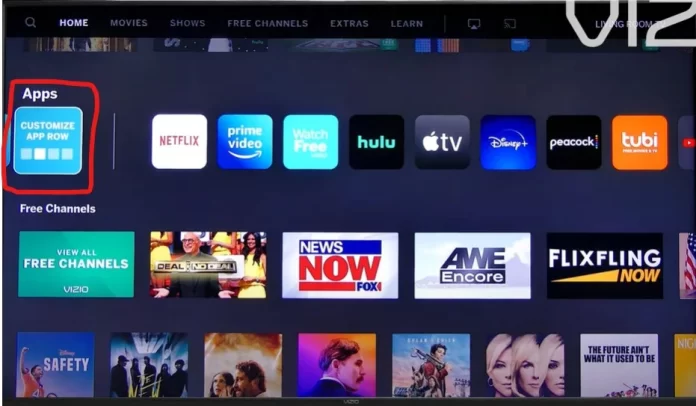Vizio Smart TV:t ovat erinomainen valinta käyttäjille, jotka haluavat viettää aikaa suosikkielokuviensa ja -ohjelmiensa katselussa. Vaikka ne ovat edullisia televisioita, niissä on melko hyvä hinta-laatusuhde. Lisäksi ne tarjoavat laajan valikoiman yli 100 esiasennettua keskeistä sovellusta, jotka löytyvät SmartCast-kotinäytöstä. Smart Cast on Linux-pohjainen käyttöjärjestelmä Vizio-televisioille. Valitettavasti ne eivät anna mahdollisuutta ladata lisäsovelluksia. Sinun on ladattava sovelluksia vain Vizion sovelluskaupasta.
Jos haluamaasi sovellusta ei ole saatavilla sovelluskaupassa, voit silti käyttää sen sisältöä. Sinun on asennettava sovellus mobiililaitteeseen ja käytettävä televisioon sisäänrakennettua Chromecast- tai AirPlay-tekniikkaa, tai voit käyttää useimpia suoratoistopalveluja myös tietokoneen kautta. Voit lähettää videovirtoja tietokoneesta television HDMI-liitäntään sopivalla kaapelilla.
Sovellusten asentaminen Vizio Smart TV:hen
Vizio-televisiot tukevat suosituimpien suoratoistopalvelujen sovelluksia. Jos televisiosi tukee sinua kiinnostavaa sovellusta, löydät sen sovelluskaupasta. Jos et löydä sitä, televisiosi ei tue sovellusta. Siinä tapauksessa voit käyttää sovellusta älypuhelimen näytön peilaamiseen televisioon.
Yksi SmartCastin ominaisuuksista on tuki Googlen Chromecast-alustalle. Sen avulla voit näyttää sovellussisältöä televisiossasi yhteensopivan mobiililaitteen peilaussovelluksen avulla. Chromecastia ei tarvitse asentaa, koska SmartCast toimitetaan alun perin Chromecastin kanssa. Kun aloitat castingin, televisio vaihtaa automaattisesti nykyisestä lähdetulosta (esim. TV-kanava tai HDMI-tulo) casting-lähteeseen.
VIZIO Smart TV:n käynnistäminen
Voit aloittaa suoratoiston VIZIO Smart TV -alustalla painamalla kaukosäätimen Home-painiketta. Toisena vaihtoehtona voit valita SmartCastin videotulojen luettelosta.
Saatavilla olevat Vizio-televisioille suunnitellut suoratoistosovellukset avautuvat sinulle. Vizio-televisiot ovat suosittuja, joten löydät useimmat sovellukset sovelluskaupasta. Mutta koska Vizio on pääasiassa edustettuna Yhdysvaltojen markkinoilla, kaupassa olevat sovellukset ovat suosittuja Yhdysvalloissa. Jos sinulla ei ole sovellusta, kannettavan tietokoneen tai mobiililaitteen peilaaminen televisioon Applen Airplayn tai sisäänrakennetun Chromecastin avulla voi auttaa.
Videon lähettäminen Vizio TV:hen Chromecastin kautta
Periaatteessa yhteyden muodostaminen Vizio TV:hen toimii kuten Chromecast-laitteen kautta.
- Avaa ensin Google Play Store mobiililaitteellasi.
- Etsi sen jälkeen Chromecast-yhteensopiva sovellus, jonka haluat suoratoistaa Vizio TV:hen, ja napsauta ”Asenna”. Kun sovellus on asennettu, se on käytettävissä älypuhelimesi suosikkiluettelossa.
- Avaa sovellus, napauta Cast-kuvaketta ja valitse Vizio TV. Jos kotonasi ei ole Vizio-televisioita tai Chromecast-laitteita, näet myös ne luettelossa.
- Sisältö toistetaan sitten Vizio Smart TV:ssä. Voit jatkaa puhelimesi käyttöä ja irrottaa puhelimen tai poistua istuimeltasi laitteen kanssa.
- Kun ohjelma päättyy, videosisältö pysäytetään. Sisältö voidaan pysäyttää myös, jos suoritat Vizion kaukosäätimellä jonkin muun toiminnon televisiossa.
Videon lähettäminen Vizio TV:hen AirPlayn kautta
On hyvä idea suoratoistaa AirPlay-sisältöä iOS-sovelluksesta Vizio-televisioon, sillä se antaa sinulle sisäänrakennettujen AirPlay- ja TV-ominaisuuksien edun. Jos siis haluat suoratoistaa sisältöä AirPlayn kautta, noudata alla olevassa osiossa esitettyjä vinkkejä:
- Varmista ensin, että Vizio TV ja iOS-laite on yhdistetty samaan Wi-Fi-verkkoon.
- Tämän jälkeen sinun on asennettava sovellus, joka sisältää sisältöä, jota haluat suoratoistaa iOS-laitteellesi, ja avattava se.
- Saat prosessin päätökseen napsauttamalla AirPlay-kuvaketta ja valitsemalla Vizio TV:n. Tämän jälkeen sisältö suoratoistetaan isolle näytölle.
Miten SmartCastin keskeiset sovellukset asetetaan nopeaa käyttöä varten?
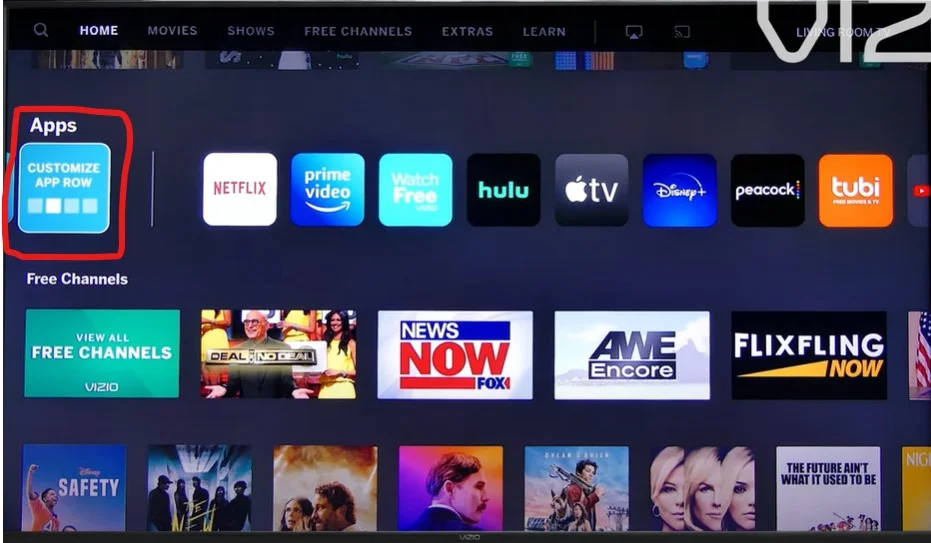
Vizio SmartCast -televisioissa on yli 100 esiasennettua sovellusta. Voit käyttää niitä suoratoistovideoiden katseluun; sinun on löydettävä ne näytöltä. Sovellusvalikoiman asettamisessa ei ole mitään monimutkaista. Sitä varten sinun on noudatettava alla olevassa osiossa kuvattuja vaiheita:
- Ensin sinun on löydettävä televisiostasi Customize App Row -kuvake; se on yleensä ensimmäisenä sovellusten joukossa. Aktivoi mukautettu sovellus kaukosäätimellä.
- Valitse sen jälkeen sovellus ja vedä se vasemman ja oikean nuolen kursoreilla.
- Kun olet valmis, paina OK, ja sovellus siirretään siihen kohtaan luettelossa, johon asensit sen. Voit poistua asennuksesta painamalla takaisin-painiketta.
Sovellusten lisääminen VIA- tai VIA+-televisioon
VIA- ja VIA+-alustat tarjoavat suuren valikoiman perussovelluksia, kuten Netflix, Hulu, jotka ovat saatavilla monissa laitteissa, Vudu, YouTube, Pandora ja iHeart Radio, mutta voit myös lisätä muita sovelluksia Vizion sovelluskaupasta. Joihinkin malleihin voi lisätä myös Google Play: Movies and TV -sovelluksen.
Jos haluat lisätä lisää sovelluksia älytelevisioihin, joissa on Via ja VIA +, sinun on noudatettava alla olevassa osiossa mainittuja ohjeita:
- Paina ensin Vizio TV:n kaukosäätimen V-painiketta siirtyäksesi aloitusnäyttöön.
- Sen jälkeen sinun on VIA:n avulla napsautettava Connected TV Store ja napautettava sitten Kaikki sovellukset. VIA+:n avulla sinun pitäisi valita sovelluskategoria (Suosikit, Uusimmat, Kaikki sovellukset tai Kategoriat).
- Napauta sitten sovellusta, jonka haluat lisätä.
- VIA:n kohdalla napsauta OK ja napauta sitten Asenna sovellus. VIA+:ssa sinun pitäisi napsauttaa OK ja pitää sitä painettuna, kunnes sovellus lisätään Omat sovellukset -luetteloon. Asennetut sovellukset näkyvät värillisellä tähdellä sovelluskuvakkeen oikeassa yläkulmassa.
- Jos haluat suoratoistaa sisältöä asennetusta sovelluksesta, napauta sen kuvaketta kaukosäätimellä. Jos haluat poistaa sovelluksen Vizio TV:stä, jossa on VIA- tai VIA+-alusta, sinun on korostettava sovellus ja napsautettava Poista ja napautettava sitten OK. Sovelluksen voi asentaa uudelleen milloin tahansa sovelluskaupan kautta.
On tärkeää tietää, että Netflix ei ole enää käytettävissä joissakin Vizio 2012-2014 -malleissa. Jos tarvitset lisätietoja mallistasi, ota yhteyttä asiakaspalveluun.
Mitä eri Vizio-järjestelmät ovat
Sovellusten lisääminen ja käyttäminen Vizio TV:ssä ja kotiteatterinäytöissä vaihtelee järjestelmästä riippuen: SmartCast, VIA tai VIA+.
Alla voit tarkastella Vizio-järjestelmiä mallivuosittain:
- 2018 ja uudemmat: Kaikissa Vizion älytelevisioissa on SmartCast.
- 2016 ja 2017: SmartCast.
- 2016 ja 2017: Vizio-älytelevisioissa on joko SmartCast tai VIA+.
- 2015 ja vanhemmat: Vizio-älytelevisioissa on VIA tai VIA+.
Tarkista järjestelmäsi tunnistaminen käyttöoppaasta. Televisiosi tai kotiteatterinäytön on oltava yhteydessä kotiverkkoon ja internetiin, jotta voit käyttää Vizion sovellusalustoja.